Кожен користувач ноутбука повинен знати про можливість значно розширити ОЗУ на своєму ПК. Це знадобиться тоді, коли на вашому пристрої занадто мало ОЗП, або вона зайнята іншими програмами, або іграми. З ноутбуками такі ситуації набагато частіше відбуваються, тому поговоримо про розширення оперативної пам’яті на ноутбуці.
А хороший спосіб тим, що в даний час додаткові планки пам’яті коштують не так вже й дешево.
Виробники, в свою чергу, роблять ноутбуки, по більшій мірі, більш компактні і призначені, в основному, для роботи і навчання, що не передбачає високої продуктивності
При купівлі ноутбуці саме для ігрової тематики – Вам потрібно буде вибрати ту модель, яка буде придатною ще кілька років. Ці ігрові моделі ноутов включають в себе до 32 гб ОЗУ, в основному вони марки MSI.
Звичайно ж, і ціни в таких ноутбуків «космічні», близько 150 рублів, що не завжди підходить середньостатистичному користувачу, який краще власноруч розширить пам’ять ноутбука.
Першим сигналом про те, що Вам необхідно змінювати або доповнювати оперативну пам’ять – це повідомлення про те, що в якийсь момент комп’ютера просто не вистачає ОЗП, або на ньому перестали запускатися певні програми та ігри.
Помітно це в тих випадках, коли модель вашого вже старенька, але не сильно, а програми, як правило, оновлюються раз на рік, і вам потрібна саме «те», «не запускається програма.
Якщо якісь файли перестають відкриватися – це говорить про те, що швидше за все пристрій потрібно повністю міняти. Але іноді ця проблема виправляється додатковими планками ОЗП.
Та й більша частина пристроїв отримує недостатню кількість пам’яті. Приміром, до стандартних, чотирьохядерним процесорам виробники встановлюють всього 4 гігабайти оперативної пам’яті, коли сама плата може підтримувати до 16 гігабайт ОПЕРАТИВНОЇ пам’яті.
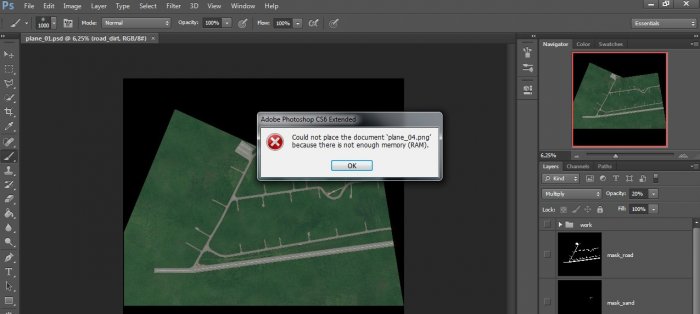
Рада! Якщо ви вирішили розширити (збільшити) ОЗУ, варто змінити Windows x32 Windows x64. Після чого використання ОЗУ піде в повну силу. Якщо система не буде змінена буде використано лише 3 гігабайти ОПЕРАТИВНОЇ пам’яті.
Якщо ця функція недоступна, тобто у вас стоїть процесор, що підтримує 32-біта, то про розширення вище 3 гб озу мови йти не може, Вам доведеться міняти ноутбук повністю.
1. Вибір ОЗП
Перед тим, як відправитися за покупкою для збільшення пам’яті, потрібно перевірити, чи можна зробити це, а також подивитися на сам тип ОЗУ, і на потрібну кількість планок. На ноутбук і комп’ютер можна встановити рівно стільки додаткових модулів ОЗП, скільки в ньому стоїть під це слотів.
Визначити кількість слотів просто – розберіть ноутбук і подивіться на місце встановленої планки ОЗУ. Є там порожні модулі, скільки їх.
Але питання вирішується і іншим способом, за допомогою програми CPU-Z, яка допоможе інформацією. Працює програма на Win7 і вище.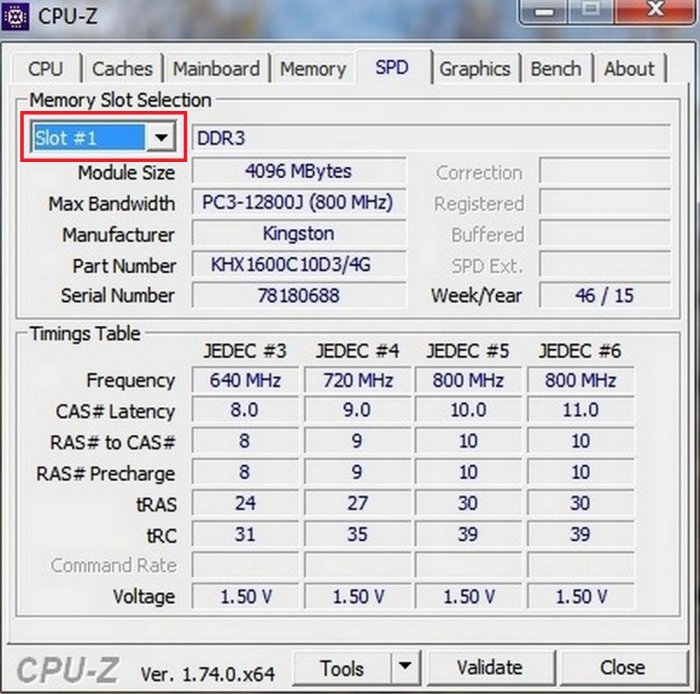
Після того, як ви завантажите і встановите саму ПО, відкриється спеціальне вікно. Одне з вікон покаже скільки слотів під ОЗП у вашому ноутбуці зайнято, і який обсяг пам’яті встановлено в даний момент. Перший слот покаже всю інформацію про параметри працюючого пристрою.
Приміром, тут показана планка DDR3 об’ємом до 4 ГБ. Якщо такі дві плати, а інших слотів взагалі немає, щоб збільшити обсяг ОЗП, знадобиться повністю замінити їх.
Зробити це просто, приберіть планки на 4 гб, і поставте на їх місце інші планки на 8 гб. Якщо зайнятий лише один слот, то встановіть туди розширення на стільки ж пам’яті. Дуже рідко зустрічаються 4 планки розширення ОЗУ на ноутбуках.
Існує ПЗ, яке призначене для вибору пам’яті. Деякі з цих програм покажуть крім параметрів ОЗУ та його компонентів, ще й обсяг цього пристрою.
Інші ж допоможуть навіть інформацією і порад по установці планок. Видасть користувачу посилання на сторінки з цими комплектуючими, а також вкаже ціну на розширення.
2. Покупка оперативної пам’яті (ОЗП)
Під час покупки нової планки ОЗУ, потрібно дізнатися не може бути збільшена її частота. Деякі материнські плати дають можливість користувачеві встановити в себе додаткові планки DDR, з частотою (швидкість) від 1400 до 1900 млн. операцій в секунду.
Інші ж можуть підтримувати ще більш високу частоту – до 2400 МГц. Для того, щоб дізнатися про пам’ять, яка підійде – почитайте про своїй материнській платі.
Це питання бажано вирішувати завчасно, так як це дуже важливо. Якщо якісь параметри не зійдуться, то куплений модуль просто не запрацює на вашому ноутбуці.
Якщо ви не міняєте модуль, а додаєте його, їхні обсяги повинні бути такими ж, як у встановленої планки. Робота з різними планками також можлива, але на меншій швидкості, що робить недоцільним додаток.
Ціна на ОЗП для ПК і ноутбуків практично ідентична. Але розмір слота під ОЗП в ноутбуці значно менше ПК.
Для ноутбуків потрібен зменшений варіант ОЗП, який зветься SO-DIMM. Це слід враховувати в тому випадку, якщо Ви замовляєте планку через інтернет.
Порада: якщо у продажу вже не залишилося планок ОПЕРАТИВНОЇ пам’яті для вашого ноутбука, потрібно вирішити: збільшувати пам’ять, або краще вже придбати новий гаджет для комфортної роботи.
3. Установка планок оперативної пам’яті (ОЗП)
Коли ви вже купили пам’ять, слід встановити її в ноутбук. Деякі моделі, наприклад Asus, передбачають повний зняття задньої кришки, яка перешкоджає заміну або доповнення ОЗП або інших елементів.
Частіше за все ви витратите на установку або заміну планок до 3 хвилин.
Це дуже просто:
1. Вимкніть пристрій повністю;
2. Приберіть батарею зі спеціального роз’єму;
3. Знайдіть і відкрийте відсік ОЗП;
4. Приберіть старі планки, якщо таке можливо. Планки можуть триматися на засувках;
5. Увіткніть новий модуль до клацання фіксатора;
6. Встановіть батарею назад;
7. Встановіть кришку назад.
Переконатися в справжньому розширенні і установки ОЗУ можна після того, як включиться Windows, просто перевірте обсяг ОЗП через властивості ПК.
Під час збільшення пам’яті переконайтеся, що ваші дії не порушать гарантію, що в разі поломки. Крім цього, якщо через задню кришку доступ до ОЗУ отримати важко – ознайомтеся з інструкцією по розбиранню і експлуатації даної моделі ноутбука в цілому.
Наприклад, у моделі ноутбука Lenovo, для установки планок ОЗП доводиться знімати вінчестер (Жорсткий диск). У старих моделях ноутбуках планки під ОЗП можуть взагалі знаходитися в двох різних місцях.
4. Спосіб збільшення пам’яті ОЗУ за допомогою флешки
Є дуже простий варіант для збільшення ОЗУ вашого комп’ютера. Цей спосіб не передбачає навіть розбір вашого ПК, і покупку нових слотів (модулів) ОЗП.
Все, що нам потрібно буде – це флешка об’ємом до 16 ГБ і ОС вище Windows 7. Точно такий же метод відмінно працює і на ПК.
Чому краще вибрати саме такий метод
Основна причина збільшення ОЗП за допомогою флешки:
– не бажання, або відсутність можливості витрачання грошей на нову ОЗП;
– відсутність можливості власноручного заміни планок та іншого;
– потреба у збільшенні ОЗП саме в даний момент.
Принцип дії розширення ОЗУ
У Windows 7 є реальна можливість збільшити ОЗУ. Робиться це за рахунок файлу підкачки, який може бути створений на накопичувачі. Утиліта ReadyBoost справляється з цим завданням.
Викликати ReadyBoost можна після відкриття флешки, а після вибору відповідного поля.
Використання цього способу дозволяє значно підвищити ОЗП до наступних величин:
256 ГБ для Windows 7 x64
32 ГБ для Windows 7 x32
4 ГБ для XP. В ХП вона не вбудована – її доведеться викачувати.
Але рекомендується встановлювати співвідношення флеш-пам’яті і фізичної пам’яті в певній пропорції 2,5 до 1. Приміром, якщо на ноутбуці всього 2 ГБ ОЗУ, недоцільно і не бажано встановлювати файл підкачки на вашій флешці більше 5 ГБ.
Як збільшити пам’ять ноутбука
Для цього буде потрібно наступне:
1. Взяти порожню, або нову флешку з USB 2.0, не нижче, звичайно ж краще USB 3.0, для збільшення швидкості передачі даних;
2. Вставте флешку в спеціальний порт USB;
3. Форматуйте флешку і встановіть формат NTFS (не обов’язково).
4. Якщо на «Флешці» є яка-небудь інформація, галочку з пункту «Очищення змісту» потрібно прибрати. Адже це лише збільшить час форматування, але видалить всі дані, які пізніше підуть як ОЗП.
Після з’явилося повідомлення про закінчення форматування, потрібно перейти, вже знайому вкладку ReadyBoost, де потрібно налаштувати обсяг збільшення пам’яті ноутбука.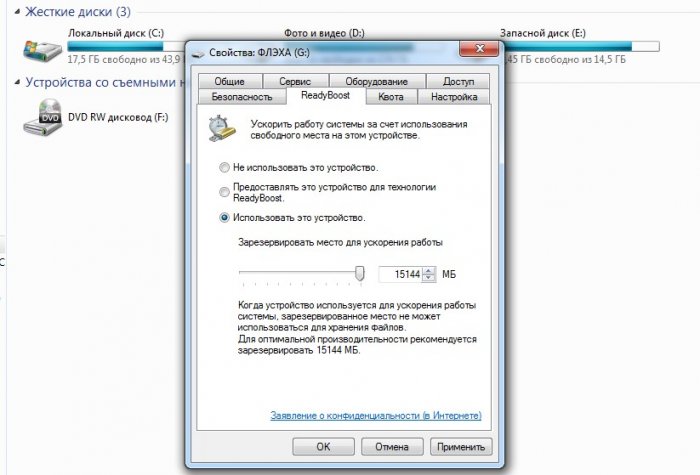
Наприклад, якщо обсяг флешки досягає 16 гб, ноутбук може використовувати 15+ з них. Але після цього флешку можна буде використовувати в якості зберігача даних, а якщо переглянути його властивості, ви побачите наступне:
Цілком можливо встановити менший, необхідний обсяг ОЗП флешки. У такому випадку місце, що залишилося цілком може бути використано для зберігання файлів.
Перед відключенням, пристрій слід вимкнути з порту USB, перш скасувати роботу ReadyBoost, вибравши властивості диска «Не використовувати пристрій».
Такий спосіб не завжди варіант повноцінної роботи «важких» додатків. Але цей спосіб значно прискорить відкриття фотографій і прогрузку відео, а також роботу браузера.
5. Висновок
Отримавши інформацію про правильному збільшенні ОЗП на ноутбуці, можна зробити зі свого, слабкого пристрою, збільшити швидкість його роботи і запустити навіть ті програми, які раніше були недоступні. Це можуть бути ігри, деякі відео редактори.
Але не забувайте про те, що часто відбувається так, що головну роль в іграх відіграє не ОЗП, а графічна пам’ять, за яку відповідає відеокарта.


